
विषय
- निनटेंडो स्विच गेमप्ले स्क्रीनशॉट और वीडियो कैप्चर कैसे काम करता है?
- निन्टेंडो स्विच गेम जो स्क्रीनशॉट और वीडियो कैप्चर शेयरिंग को सपोर्ट करता है
- निनटेंडो स्विच गेमप्ले कैसे साझा करें
- कैप्चर की गई गेमप्ले क्लिप को कैसे देखें
- वीडियो क्लिप को कैसे संपादित या ट्रिम करें?
- सेव वीडियो क्लिप से स्क्रीनशॉट कैसे लें
- सोशल मीडिया साइट्स को सपोर्ट किया
- कैप्चर कार्ड का उपयोग करके रिकॉर्ड गेमप्ले
- सुझाए गए रीडिंग:
निन्टेंडो स्विच पर गेम खेलना निश्चित रूप से मजेदार है लेकिन क्या आप जानते हैं कि आप अपने गेमप्ले को फेसबुक या ट्विटर पर पोस्ट करके भी साझा कर सकते हैं?
निंटेंडो स्विच, किसी भी अन्य कंसोल की तरह, आपको स्क्रीनशॉट को स्नैप करने या अपने गेम के 30 सेकंड के वीडियो क्लिप को सेव करने में सक्षम है। यदि आप स्विच में नए हैं, तो यह पहली चीजों में से एक है जिसे आपको अपने गेमिंग अनुभवों को और बेहतर बनाने के लिए जानना चाहिए।
निनटेंडो स्विच गेमप्ले स्क्रीनशॉट और वीडियो कैप्चर कैसे काम करता है?
निनटेंडो स्विच गेमप्ले को कैप्चर करने के दो तरीके हैं। एक स्क्रीनशॉट और दूसरा वीडियो कैप्चर करके है। आपका कंसोल आपको 30 सेकंड की वीडियो क्लिप रिकॉर्ड करने की अनुमति देगा। फिर स्क्रीनशॉट और वीडियो क्लिप दोनों को आपके सोशल मीडिया अकाउंट पर पोस्ट किया जा सकता है।
निन्टेंडो स्विच गेम जो स्क्रीनशॉट और वीडियो कैप्चर शेयरिंग को सपोर्ट करता है
हमारे अनुभव के आधार पर, इस समय (जुलाई 2020) में लगभग सभी प्रमुख निनटेंडो स्विच शीर्षक, थर्ड पार्टी गेम्स, सपोर्ट स्क्रीनशॉट और वीडियो कैप्चर शामिल हैं। यदि आप एक निन्टेंडो गेम खेल रहे हैं, तो आप सुरक्षित रूप से मान सकते हैं कि स्क्रीनशॉट और वीडियो कैप्चर किया जा सकता है।
निनटेंडो स्विच गेमप्ले कैसे साझा करें
जब दाईं स्क्रीन या गेम पर, अपने निन्टेंडो स्विच के बाईं ओर जॉय-कॉन कंट्रोलर पर कैप्चर बटन को टैप करने से आप स्क्रीनशॉट ले सकते हैं। यदि आप अपने गेमप्ले को वीडियो प्रारूप में रिकॉर्ड करना चाहते हैं, तो आपको कुछ क्षणों के लिए कैप्चर बटन को दबाकर रखना होगा। आपको 30 सेकंड के लिए बटन दबाए रखने की आवश्यकता नहीं है; एक लंबी प्रेस करेगी।
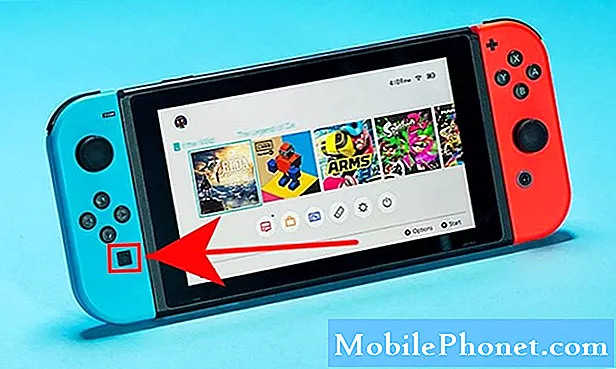
यदि आप यह नहीं जानते हैं कि कैप्चर बटन कहाँ है, तो यह सीधे बाएं जॉय-कॉन के दिशात्मक पैड के नीचे एक वर्ग बटन है।
कैप्चर बटन का एक त्वरित टैप आपको एक स्क्रीनशॉट देगा जबकि वीडियो रिकॉर्ड के लिए एक लंबे प्रेस की आवश्यकता होगी।
आपको पता होना चाहिए कि कंसोल गेमप्ले को रिकॉर्ड कर रहा है क्योंकि "सेविंग" आइकन ऊपरी-बाएँ कोने पर दिखाया जाएगा। आपको एक संदेश भी मिलना चाहिए जो यह संकेत दे कि वीडियो क्लिप को सहेजा गया है।
कैप्चर की गई गेमप्ले क्लिप को कैसे देखें
स्क्रीनशॉट और वीडियो क्लिप स्वचालित रूप से एल्बम फ़ोल्डर में सहेजे जाते हैं। आप उन्हें देखने के लिए होम स्क्रीन में एल्बम ऐप खोल सकते हैं। आप देखेंगे कि स्क्रीनशॉट और क्लिप दोनों एक साथ सहेजे गए हैं, हालांकि बाद वाले को आइकन के निचले-दाएँ हिस्से में "30sec" द्वारा दर्शाया गया है। अपने स्क्रीनशॉट या क्लिप के माध्यम से सॉर्ट करने के लिए, आप उसी स्क्रीन में फ़िल्टर दबाकर उपयोग कर सकते हैं Y बटन.
यदि आप केवल अपनी वीडियो क्लिप देखना चाहते हैं, तो दबाएँ Y बटन और चुनें केवल वीडियो। एक बार जब आप एक क्लिप चुनते हैं, तो आपके कंसोल को स्वचालित रूप से इसे खेलना चाहिए।
वीडियो क्लिप को कैसे संपादित या ट्रिम करें?
यदि आप अपने वीडियो क्लिप के प्रारंभ या अंत भाग को बदलना चाहते हैं, तो आप इसे आसानी से अंतर्निहित संपादक का उपयोग करके ट्रिम कर सकते हैं।
क्लिप को देखते समय, चयन करने के लिए A बटन दबाएं संपादन और पोस्टिंग। फिर, चयन करें ट्रिम और दबाएं एक बटन.
फिर, करने के लिए जाओ भाग शुरू करो आपके वीडियो से जिसे आप हटाना चाहते हैं और दबाएं एक बटन। क्लिप के अंतिम भाग को संपादित करने के लिए समान चरणों को दोहराएं। बाद में, संपादित क्लिप को बचाने के लिए फिर से एक बटन दबाएं।
ध्यान रखें कि आप केवल क्लिप को ट्रिम कर सकते हैं लेकिन भागों में शामिल नहीं हो सकते। इसका मतलब है कि आप केवल आरंभ और अंत भाग संपादित कर सकते हैं और बहुत कुछ नहीं।
आपके द्वारा क्लिप को संपादित करने के बाद भी, आपका स्विच उस संपादित प्रतिलिपि को सहेजना जारी रखेगा, जब आप संपादित संस्करण नहीं चाहते हैं।

सेव वीडियो क्लिप से स्क्रीनशॉट कैसे लें
यदि आप वीडियो क्लिप के एक हिस्से से चूक गए हैं और आप एक स्क्रीनशॉट प्राप्त करना चाहते हैं, तो आप इन चरणों को करके ऐसा कर सकते हैं:
- होम स्क्रीन पर जाएं।
- चुनते हैं एल्बम एप्लिकेशन।
- चुनते हैं सभी स्क्रीनशॉट और वीडियो.
- संपादित करने के लिए एक वीडियो चुनें। वीडियो प्लेबैक शुरू हो जाएगा।
- आप वीडियो को दबाकर रोक सकते हैं Y.
- चुनते हैं संपादन और पोस्टिंग फिर सेलेक्ट करें स्क्रीनशॉट के रूप में सहेजें.
सोशल मीडिया साइट्स को सपोर्ट किया
स्क्रीनशॉट या क्लिप साझा करना निनटेंडो स्विच गेमिंग को दोगुना मजेदार बनाता है। अभी, केवल दो सोशल मीडिया साइटों का समर्थन किया जाता है - फेसबुक और ट्विटर। सुनिश्चित करें कि आपने अपने क्लिप को साझा करने से पहले अपने सोशल मीडिया अकाउंट्स को अपने निन्टेंडो अकाउंट से लिंक कर लिया है।
एक क्लिप या स्क्रीनशॉट पोस्ट करने के लिए:
- होम स्क्रीन पर जाएं।
- चुनते हैं एल्बम एप्लिकेशन।
- एक वीडियो क्लिप या स्क्रीनशॉट का चयन करें।
- चयन करने के लिए एक बटन दबाएं संपादन और पोस्टिंग।
- चुनते हैं पद.
- अपनी प्रोफ़ाइल का चयन करें (यदि आपके पास कई प्रोफ़ाइल हैं)।
कैप्चर कार्ड का उपयोग करके रिकॉर्ड गेमप्ले
यदि आप लंबे समय तक निनटेंडो स्विच गेमप्ले रिकॉर्ड करना चाहते हैं, तो अपने गेम स्ट्रीम करें, और उन्हें साझा करें, आपको कैप्चर कार्ड की आवश्यकता होगी। आप इस लेख की जाँच करके अपने स्विच के लिए सर्वश्रेष्ठ कैप्चर कार्ड के बारे में अधिक जान सकते हैं: रिकॉर्डिंग के लिए सर्वश्रेष्ठ कैप्चर कार्ड निनटेंडो स्विच | 2020 में।

सुझाए गए रीडिंग:
- Nintendo स्विच पर एक PS4 नियंत्रक का उपयोग करने के लिए आसान कदम | 2020 में
- निनटेंडो स्विच पर एनएटी टाइप ए कैसे प्राप्त करें | पोर्ट फॉरवार्डिंग
- कैसे निंटेंडो स्विच को ठीक करने के लिए डिस्कनेक्ट डिस्कनेक्ट करता है | आसान समाधान
अधिक समस्या निवारण वीडियो के लिए हमारे TheDroidGuy Youtube चैनल पर जाएं।


